
Aprende en Comunidad
Avalados por :





Cómo tematizar Hana Studio con Eclipse Luna: Guía paso a paso
- Creado 01/03/2024
- Modificado 01/03/2024
- 23 Vistas
Hola a todos. ¿Estás aburrido de trabajar con el aspecto clásico de Eclipse? ¿Quieres personalizar el aspecto de tu estudio Hana? En este blog explicaré cómo tematizar Hana Studio.
Dado que HANA Studio es una herramienta basada en Eclipse, podemos hacer uso de los temas de Eclipse disponibles. Mostraré cómo tematizar HANA Studio con Eclipse Luna.
Paso 1: Instalar Eclipse Market Place.
1) Ayuda->Instalar Nuevo Software..
2) Haz clic en Agregar. Proporciona el nombre como mpc y la ubicación como http://download.eclipse.org/mpc/luna/ . Luego haz clic en Aceptar
3) Marca EPP Marketplace Client->siguiente. Aceptar e Instalar.
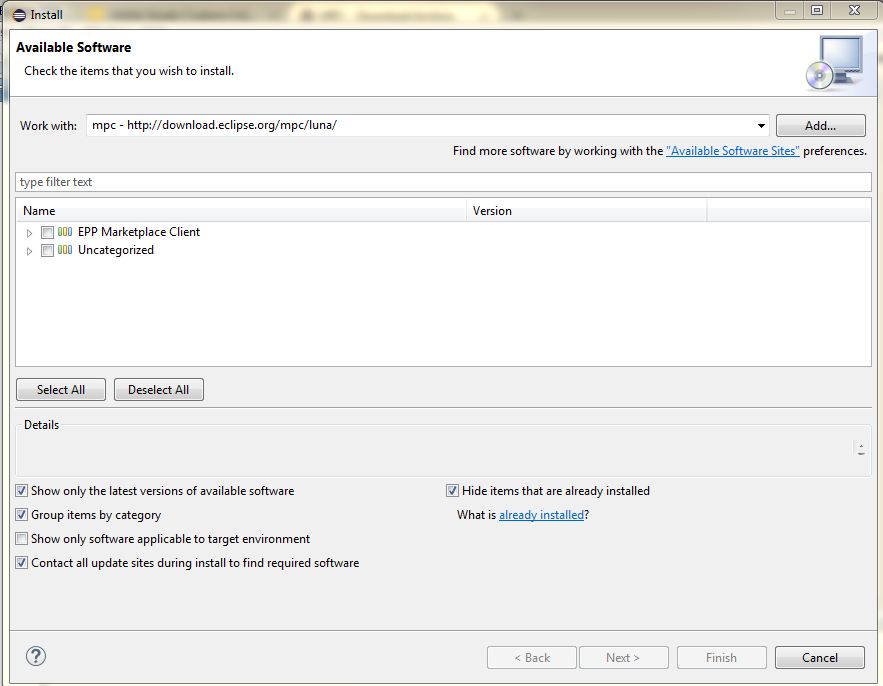
Paso 2: Abrir Eclipse Marketplace
1) Ayuda->Eclipse Marketplace
2) Busca los temas proporcionados a continuación e instálalos.
- Tema Eclipse Moonrise UI
- Temas Eclipse de Jeeyul
- Tema de Color Eclipse
- Paquete de Temas de Color IDE
Nota: El Paquete de Temas de Color IDE es para tematizar los editores.
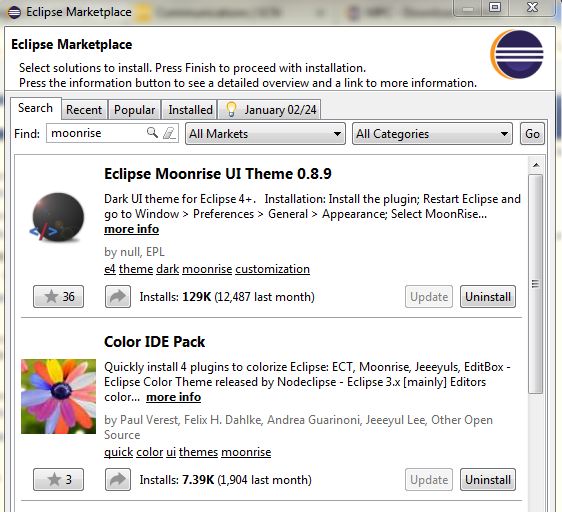
Paso 3: Reiniciar HANA Studio
Paso 4: Aplicar el tema.
1) Ve a Ventana->Preferencias->General->Apariencia
2) Selecciona el tema deseado y Aplica.
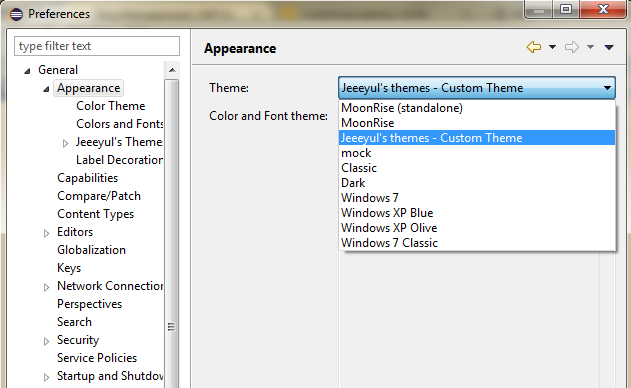
Paso 5: Colorear el Editor
1) Expande Apariencia haciendo clic en ella.
2) Selecciona Tema de Color
3) Desde la ventana de selección elige el tema del editor deseado.

Nota: Si estás utilizando la versión Luna, tendrás la opción de elegir entre los temas Oscuro y Claro sin instalar temas personalizados.
¡Saludos! :smile: ,
Safiyu
Sin respuestas
 No hay respuestas para mostrar
Se el primero en responder
No hay respuestas para mostrar
Se el primero en responder
contacto@primeinstitute.com
(+51) 1641 9379
(+57) 1489 6964
© 2025 Copyright. Todos los derechos reservados.
Desarrollado por Prime Institute

